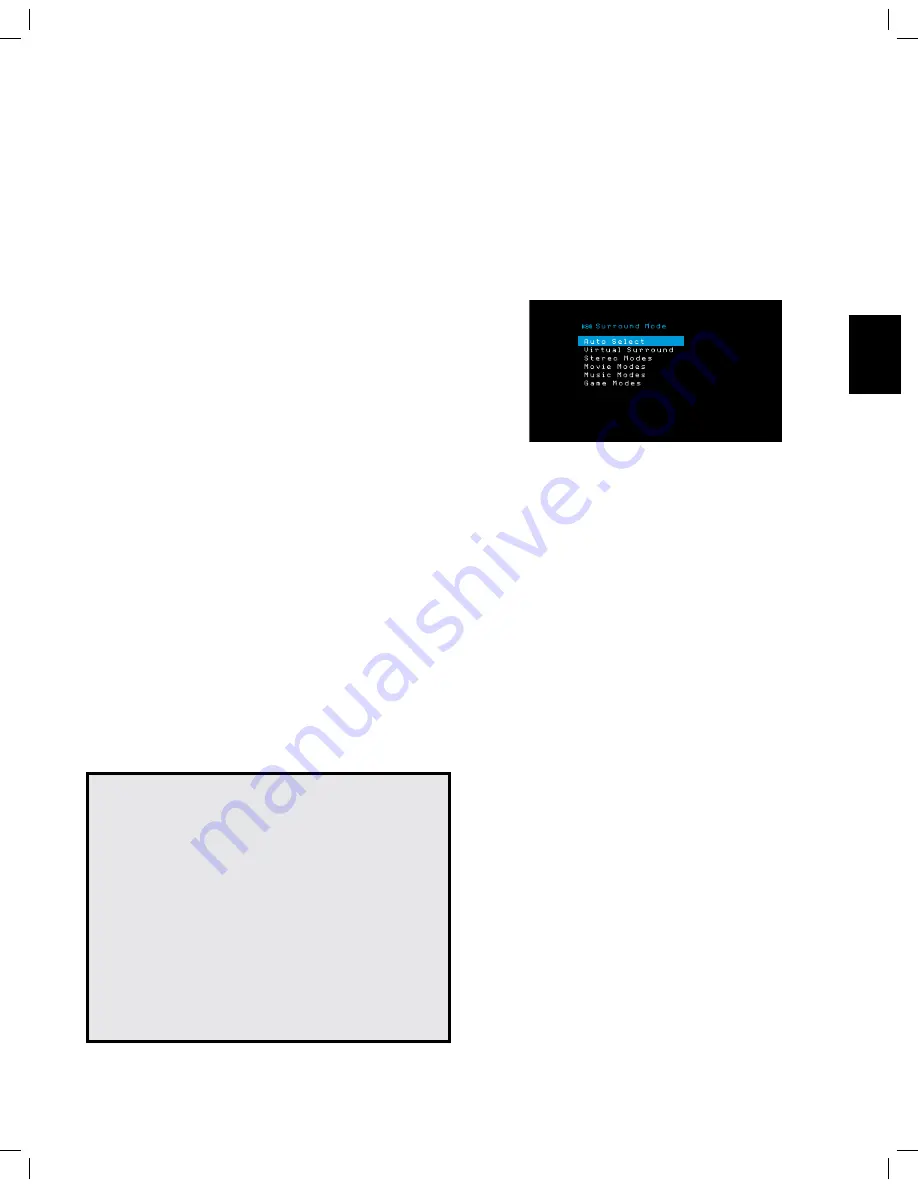
165
DEUTSCH
AVR
Einrichten des AVRs und
Betrieb des AVRs
Lautstärkeregelung
Sie können die Lautstärke mit dem Lautstärkeregler auf der Gerätevorderseite (im
Uhrzeigersinn wird sie erhöht, gegen den Uhrzeigersinn wird sie gesenkt) oder mit
den „+“- und „–“-Tasten der Fernbedienung für die Lautstärkeregelung (VOL.) regeln.
Die Lautstärke wird als negative Dezibelzahl (dB) unter dem Referenzpunkt von 0 dB
wiedergegeben (-80 dB – +10 dB).
0 dB ist die für den AVR maximal empfohlene Lautstärke. Wenn Sie die Lautstärke
höher einstellen, kann dies Ihr Gehör und Ihre Lautsprecher beschädigen. Bei einigen
sehr dynamischen Audio-Inhalten kann selbst 0 dB zu laut sein und eventuell die Geräte
beschädigen. Wählen Sie die richtige Lautstärke mit Bedacht aus.
Wechseln Sie die Einstellung der „Volume Units (Lautstärkeeinheiten)“ im Menü „System
Settings (Systemeinstellungen)“ von der Standard-Dezibelskala zu einer 0-90-Skala, wie
auf Seite 170 unter
Systemeinstellungen
beschrieben.
Stummschaltung
Um alle Lautsprecher und die Kopfhörer stumm zu schalten, drücken Sie auf der
Fernbedienung die Taste „Mute“ (Stumm). Gerade laufende Aufnahmen werden davon
nicht beeinflusst. Die Meldung „MUTE (STUMM)“ erscheint im Display als Erinnerung.
Um den Ton wieder einzuschalten, müssen Sie nur erneut auf die Mute (Stumm)-Taste
drücken oder die Lautstärke anpassen.
Verwenden von Kopfhörern
Für Ihr ganz privates Hörvergnügen können Sie den 6,35-mm-Stereo-Klinkenstecker
eines Kopfhörers in die Kopfhörerbuchse auf der Gerätevorderseite einstecken. Der
standardmäßige HARMAN-Kopfhörer-Modus nutzt die virtuelle Surround-Verarbeitung,
um den Klang eines 5.1-Kanal-Lautsprechersystems zu emulieren. Drücken Sie die
Surround Modes (Surround-Modi)-Taste auf der Frontseite oder der Fernbedienung, um
in den Headphone Bypass-Modus zu wechseln, der ein konventionelles 2-Kanal-Signal
an die Kopfhörer sendet. Für Kopfhörer sind keine weiteren Surround-Modi verfügbar.
HINWEIS:
Sie können keine Kopfhörer verwenden, wenn als Quelle iPod ausgewählt
wurde.
Wählen einer Quelle
Es gibt drei Möglichkeiten, um eine Quelle auszuwählen:
• Drücken Sie die Source (Quellen)-Tasten der Frontseite, um durch die Quellen zu
rollen.
• Verwenden Sie die Bildschirmmenüs, drücken Sie die OSD/Menu (Menü)-Taste,
markieren Sie „Source Select (Quelle auswählen)“ und drücken Sie dann die OK-
Taste. Wählen Sie die gewünschte Quelle mit der OK-Taste aus.
• Alle Quellen können auch direkt durch Drücken der entsprechenden Source Selector-
oder Source Selector (Quellenauswahl)-Taste der Fernbedienung ausgewählt
werden.
Der AVR wählt automatisch die Audio- und Video-Eingänge, die dieser Quelle zugewiesen
sind, sowie jede andere Einstellung, die Sie während der Einrichtung vorgenommen
haben.
Der Quellenname, die der Quelle zugewiesenen Audio- und Video-Eingänge und der
Surround-Modus werden auf der Frontseite angezeigt. Der Quellenname und der aktive
Surround-Modus werden auch kurz auf dem TV-Bildschirm angezeigt.
Tipps zur Fehlerbehebung (Video)
Ist kein Bild zu sehen, gehen Sie bitte wie folgt vor:
• Überprüfen Sie die Auswahl der Quelle und die Zuweisung der Video-Eingänge.
• Überprüfen Sie, ob es lose oder falsche Anschlüsse gibt.
• Überprüfen Sie die Auswahl des Video-Eingangs beim TV/Anzeigegerät.
Zusätzliche Tipps zur Fehlerbehebung (HDMI-Anschlüsse)
• Schalten Sie alle Geräte aus (auch Fernseher, AVR und alle Quellkomponenten).
• Trennen Sie die HDMI-Kabel ab – beginnen Sie dabei mit dem Kabel zwischen
AVR und Fernseher. Trennen Sie danach die Kabel zwischen AVR und jedem
einzelnen Quellgerät.
• Schließen Sie dann sorgfältig die Kabel von den Quellgeräten wieder zum AVR
an. Schließen Sie als Letztes das Kabel vom AVR an den Fernseher an.
• Schalten Sie die Geräte in folgender Reihenfolge ein: TV, AVR, Quellgeräte.
HINWEIS: Abhängig von den jeweiligen eingesetzten Komponenten kann es
bei der komplexen Kommunikation zwischen den HDMI-Komponenten bei
manchen Vorgängen zu Verzögerungen von bis zu einer Minute kommen, z. B.
der Eingangswechsel zwischen SD- und HD-Kanälen.
Auswahl eines Surround-Modus
Die Auswahl eines Surround-Modus kann je nach Ihrem System und individuellen
Geschmack sehr einfach aber auch sehr kompliziert sein. Experimentieren Sie einfach
ein bisschen und vielleicht finden Sie eine neue Lieblingseinstellung für bestimmte
Quellen oder Programmtypen. Ausführlichere Informationen zu den Surround-Modi
finden Sie auf Seite 168 unter
Audio-Verarbeitung und Surround Sound
.
Drücken Sie die OSD/Menu (Menü)-Taste, um einen Surround-Modus auszuwählen. Das
Menü „Surround Mode (Surround Modus)“ wird angezeigt:
Auto Select (Auto-Auswahl):
Bei digitalen Programmen, wie etwa einem mit Dolby
Digital oder DTS-Soundtrack aufgezeichneten Film, verwendet der AVR automatisch
das ursprüngliche Surround-Format des Soundtracks. Bei analogen 2-Kanal- und PCM-
Programmen verwendet der AVR je nach Quelle den Modus Logic 7 Movie oder 2CH
Stereo (2-Kanal-Stereo).
Virtual Surround (Virtueller Surround):
Wenn das System nur zwei Hauptlautsprecher
umfasst, können Sie mit dem Modus „Virtual Surround“ das Klangfeld verbessern, das
die fehlenden Lautsprecher ersetzt.
Stereo:
Wenn Sie eine 2-Kanal-Wiedergabe wünschen, wählen Sie die Anzahl von
Lautsprechern, die Sie für die Wiedergabe verwenden möchten:
• „2 CH Stereo (2-Kanal-Stereo)“: Zwei Lautsprecher.
• „5 CH Stereo (5-Kanal-Stereo)“: Gibt Signal für den linken Kanal über den linken
vorderen Lautsprecher und den linken Surround-Lautsprecher, das Signal für den
rechten Kanal über den rechten vorderen Lautsprecher und den rechten Surround-
Lautsprecher und ein kombiniertes Monosignal über den Center-Lautsprecher
wieder.
Movie (Film):
Wählen Sie eine der folgenden Optionen, wenn Sie einen Film in einem
Surround-Modus abspielen möchten: Logic 7 Movie, DTS NEO:6 Cinema oder Dolby Pro
Logic II.
Music (Musik):
Wählen Sie eine der folgenden Optionen, wenn Sie Musik in einem
Surround-Modus abspielen möchten: Logic 7 Music, DTS Neo:6 Music oder Dolby
Pro Logic II Music. Der Modus Dolby Pro Logic II Music gestattet den Zugriff auf ein
Untermenü mit einigen zusätzlichen Einstellmöglichkeiten. Weitere Informationen finden
Sie auf Seite 168 unter
Audio-Verarbeitung und Surround Sound
.
Game (Spiel):
Wählen Sie eine der folgenden Optionen, wenn Sie einen Surround-Modus
für ein Videospiel wählen möchten: Logic 7 Game, Dolby Pro Logic II Game.
Nach der Auswahl der Surround Mode Categorie (Surround-Moduskategorie) können Sie
mit den Links/Rechts-Tasten den Surround-Modus ändern.
Die Surround-Modus-Kategorien können auch geändert werden, indem Sie wiederholt die
Surround Mode (Surround-Modus)-Taste auf der Fernbedienung oder auf der Frontseite
drücken. Die Surround-Modi innerhalb einer Surround-Modus-Kategorie können
geändert werden, indem die Surround Mode Select (Surround-Modus)-Auswahltaste auf
der Frontseite gedrückt wird.
Weitere Informationen zu Surround-Modi finden Sie auf Seite 168 unter
Audio-
Verarbeitung und Surround Sound
.
Содержание AVR 101IN
Страница 1: ...Audio video receiver Owner s Manual AVR 101IN...
Страница 48: ...R cepteur audio vid o AVR 101IN Moded emploi...
Страница 95: ...Receptor de audio video AVR 101IN Manual del propietario...
Страница 142: ...Audio Video Receiver AVR 101IN Bedienungsanleitung...
Страница 180: ...180 AVR Anhang Info Option Server Verwenden Sie f r die Funktionsliste die nummerierten Tasten in Tabelle A9...
Страница 189: ...Ricevitore audio video AVR 101IN Manuale dell utente...
Страница 236: ...Audio video receiver AVR 101IN Gebruikershandleiding...
Страница 274: ...274 AVR Bijlage Info Option Server Raadpleeg de genummerde toetsen bij het gebruik van de Functielijst in tabel A9...
Страница 283: ...A V viritinvahvistin AVR 101IN K ytt opas...
Страница 321: ...321 SUOMI AVR Liite Katso numeropainikkeet kun k yt t taulukon A9 toimintoluetteloa Info Option Server...
Страница 330: ...Ljud videomottagare AVR 101IN Bruksanvisning...
Страница 368: ...368 LJUD VIDEOMOTTAGARE Bilaga Se de numrerade knapparna n r du anv nder funktionslistan i tabell A9 Info Option Server...
















































